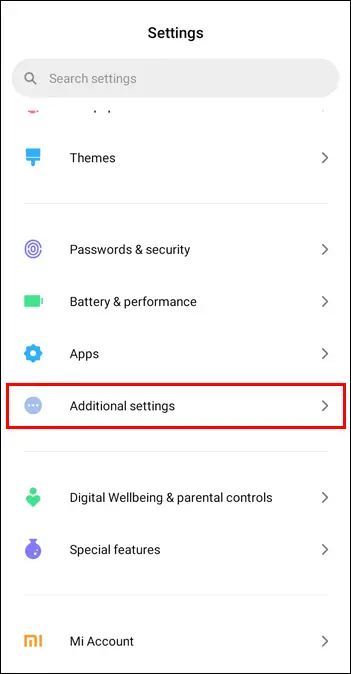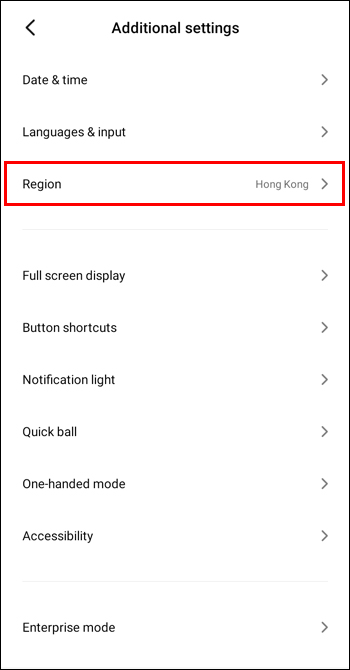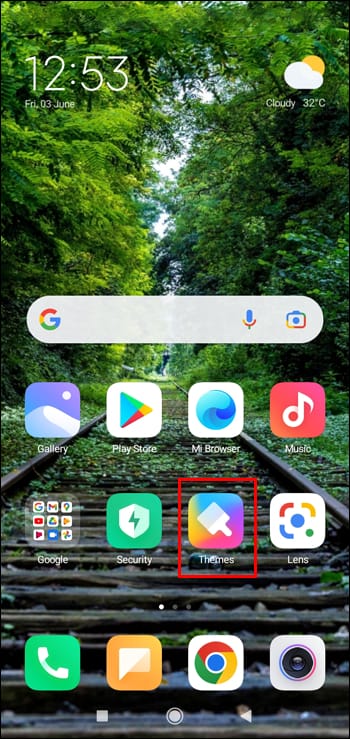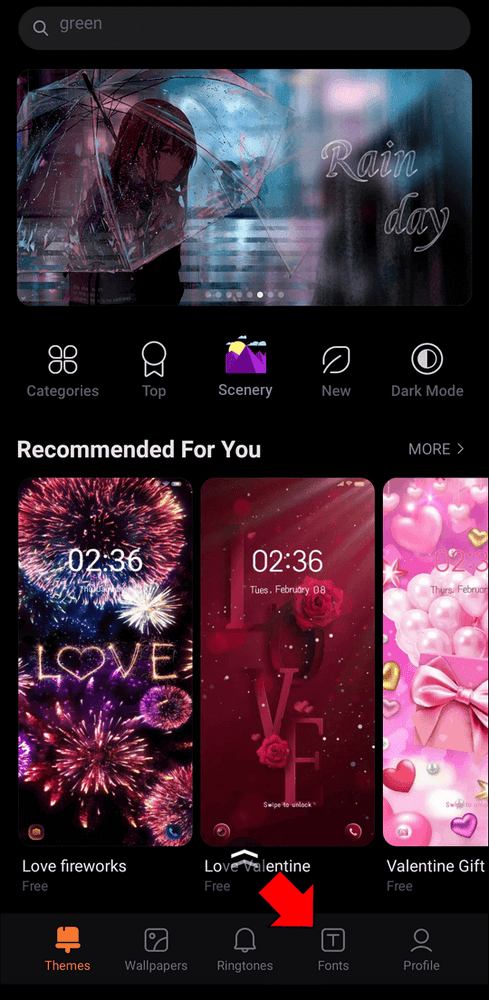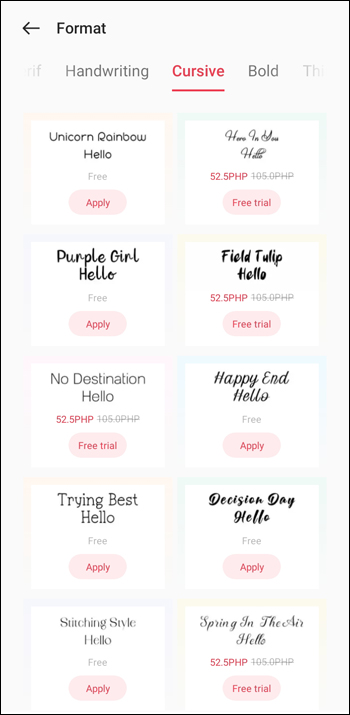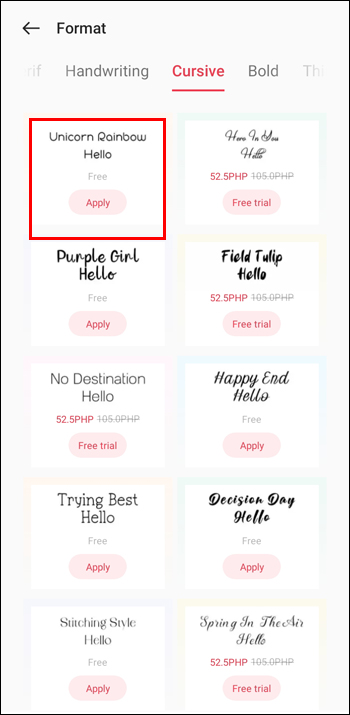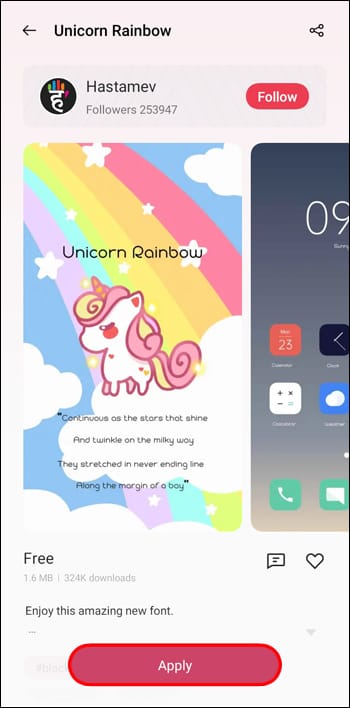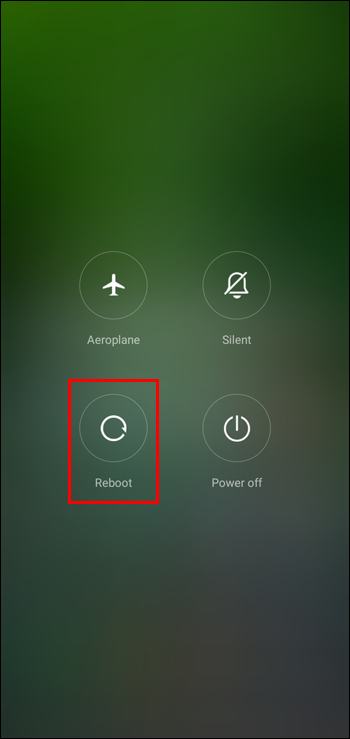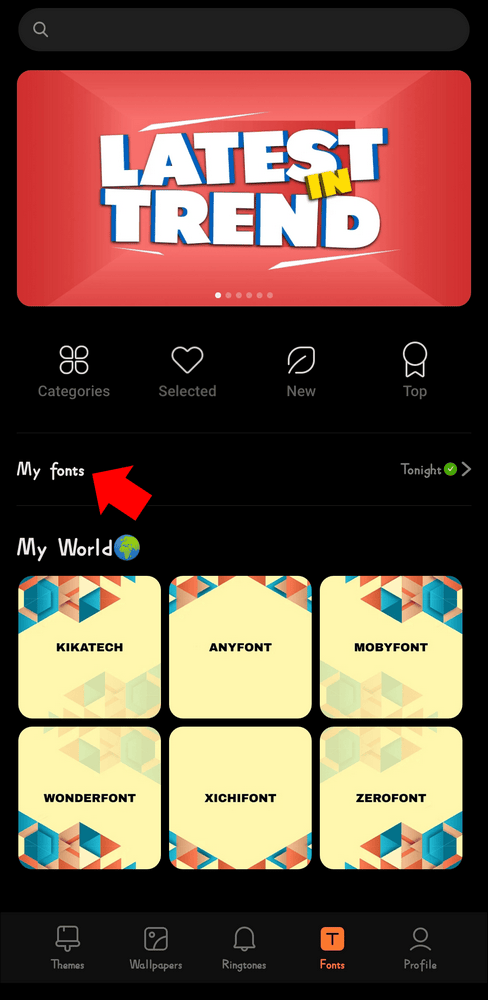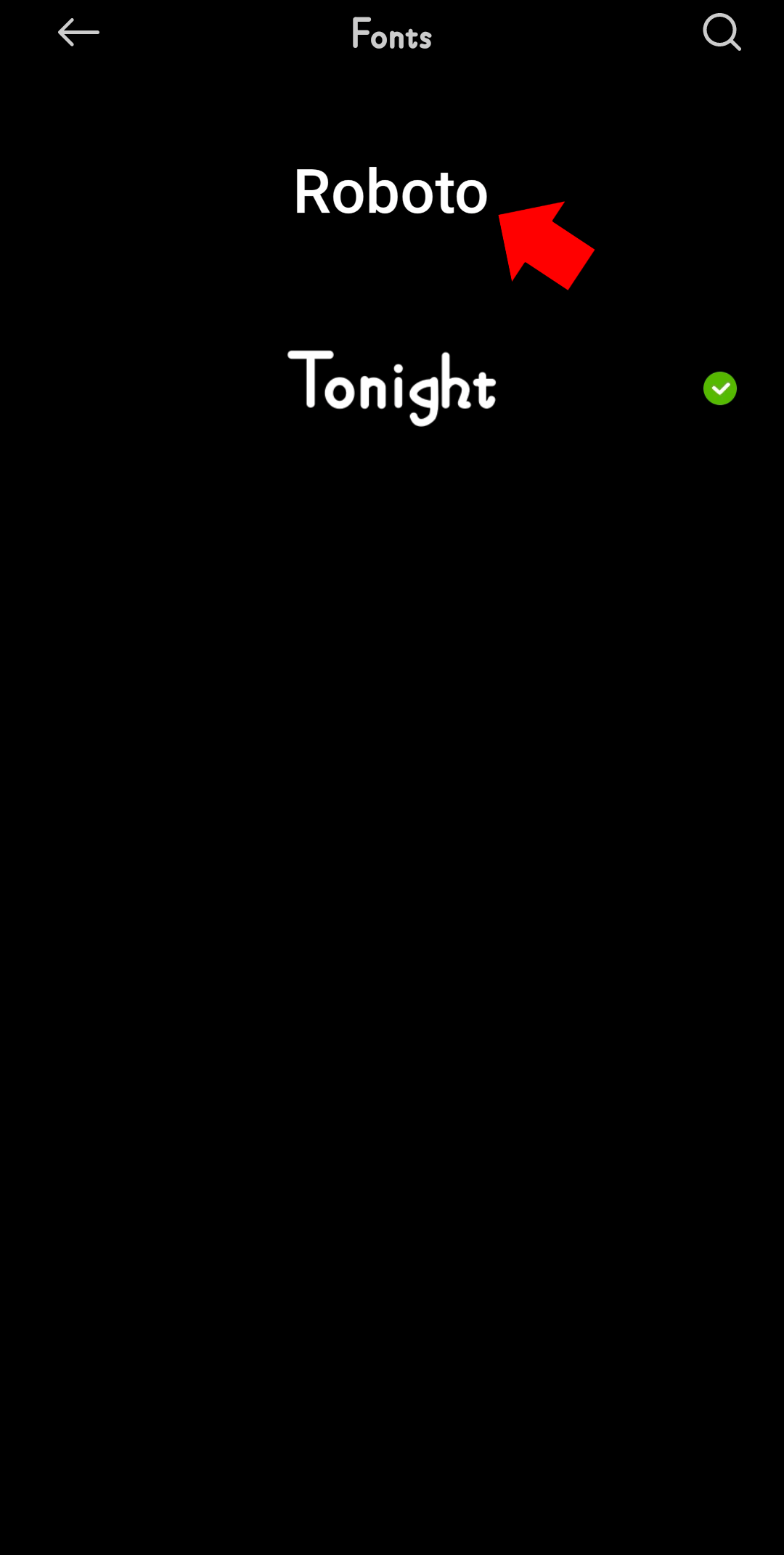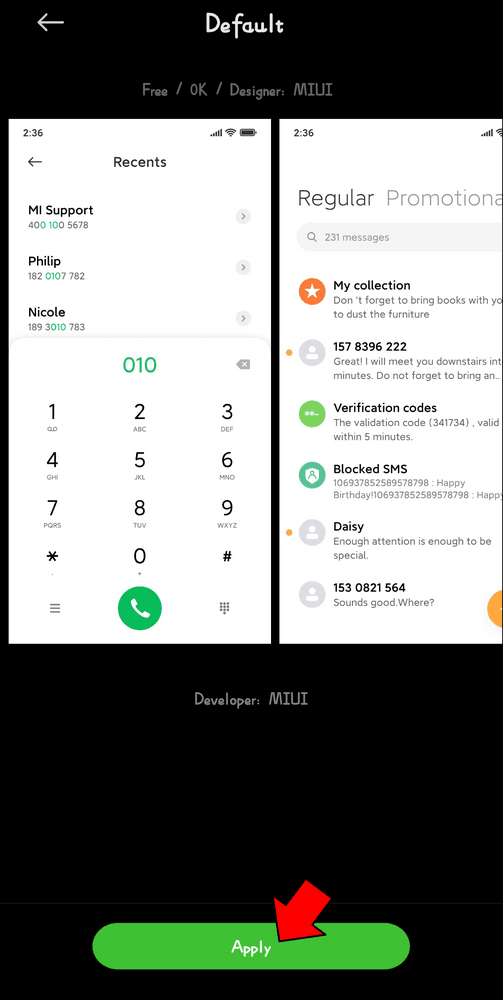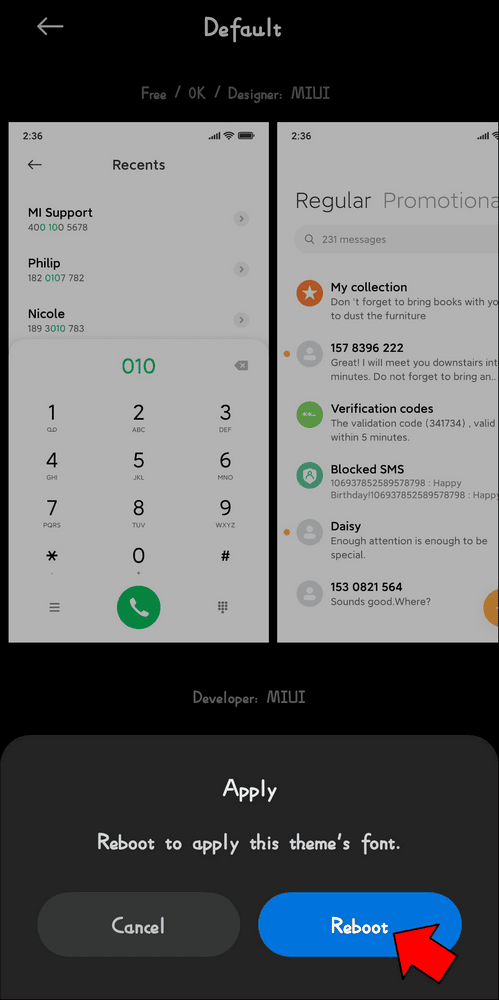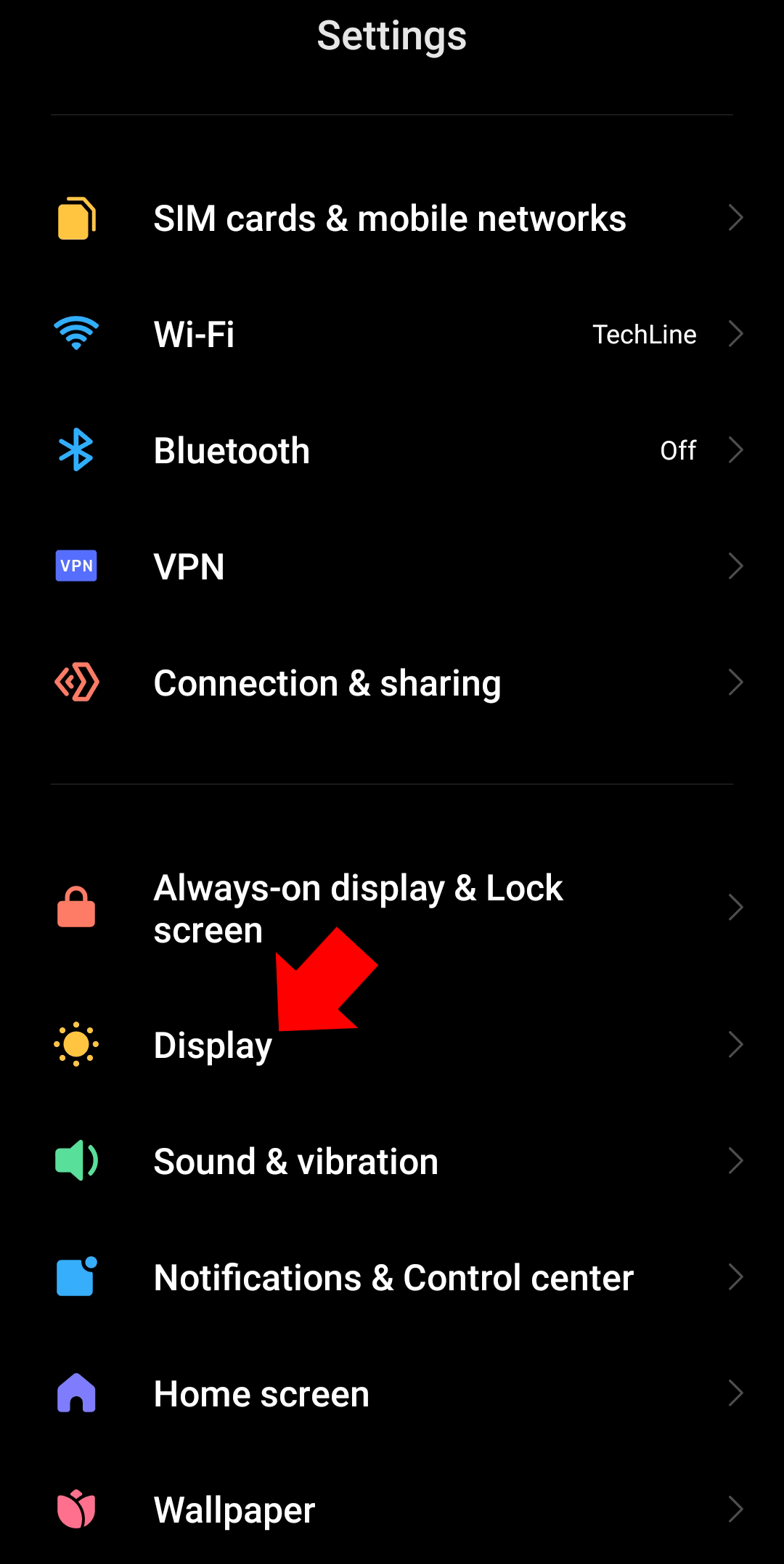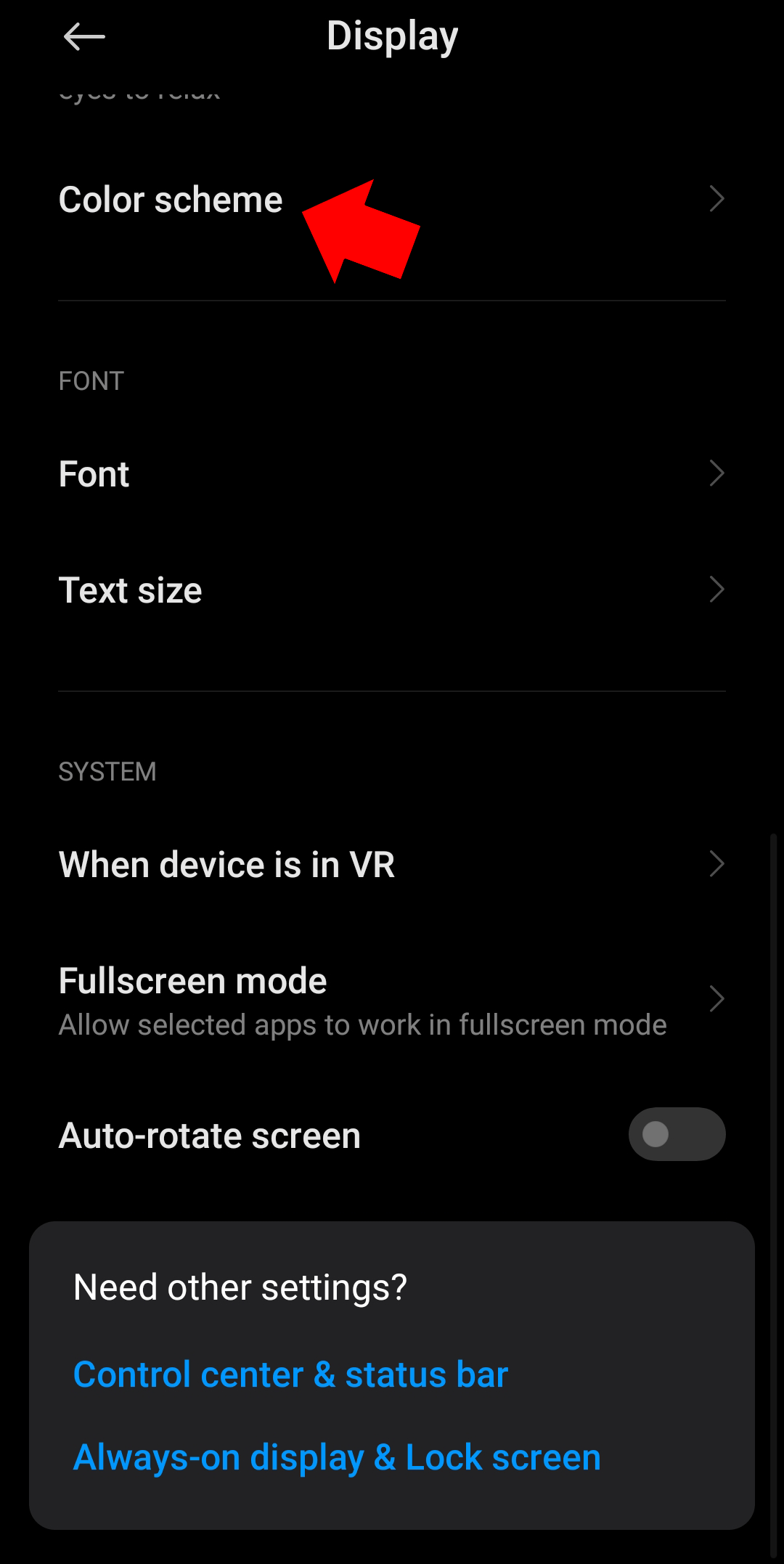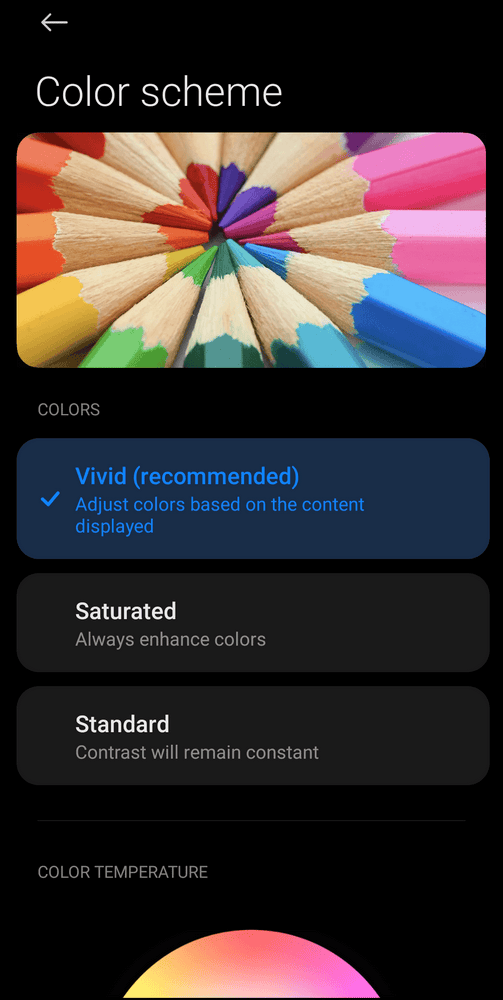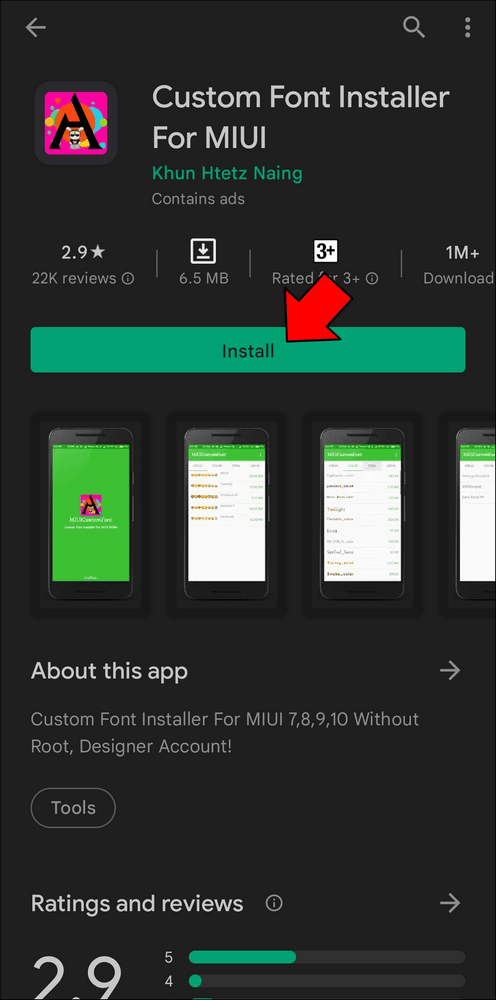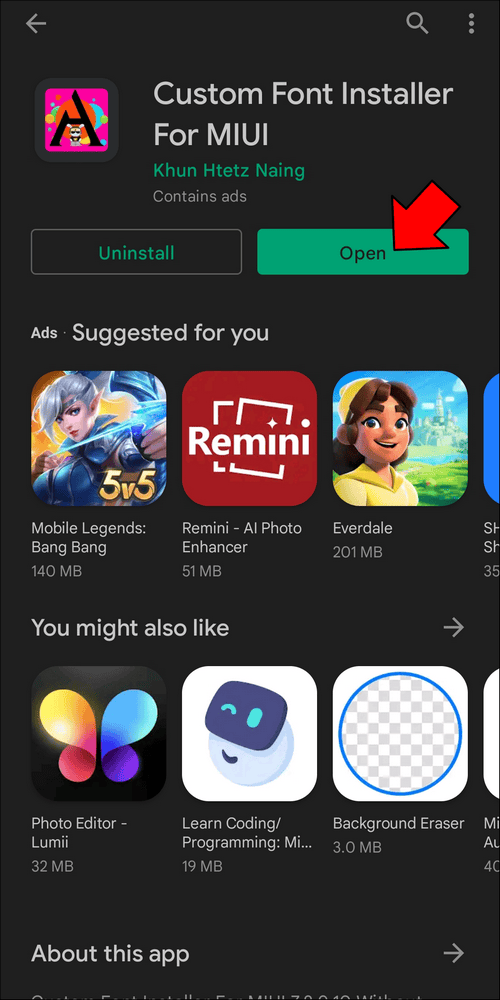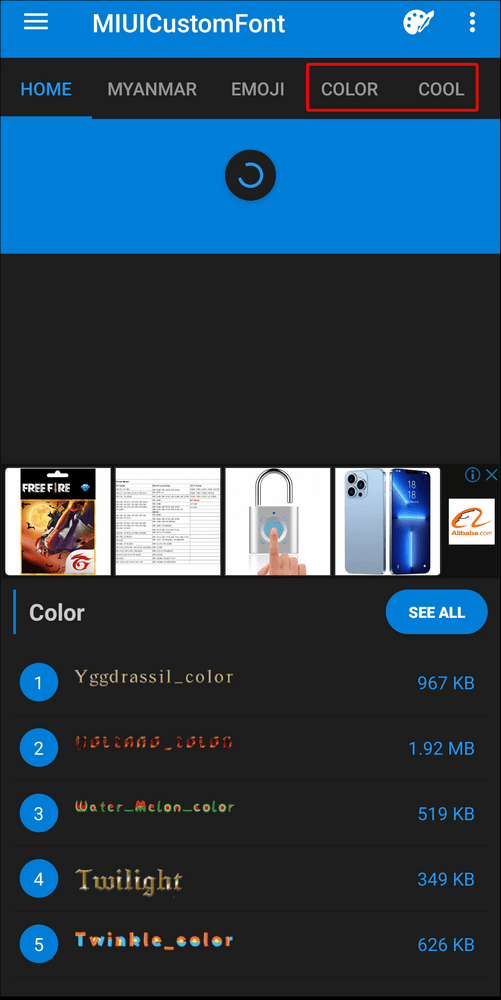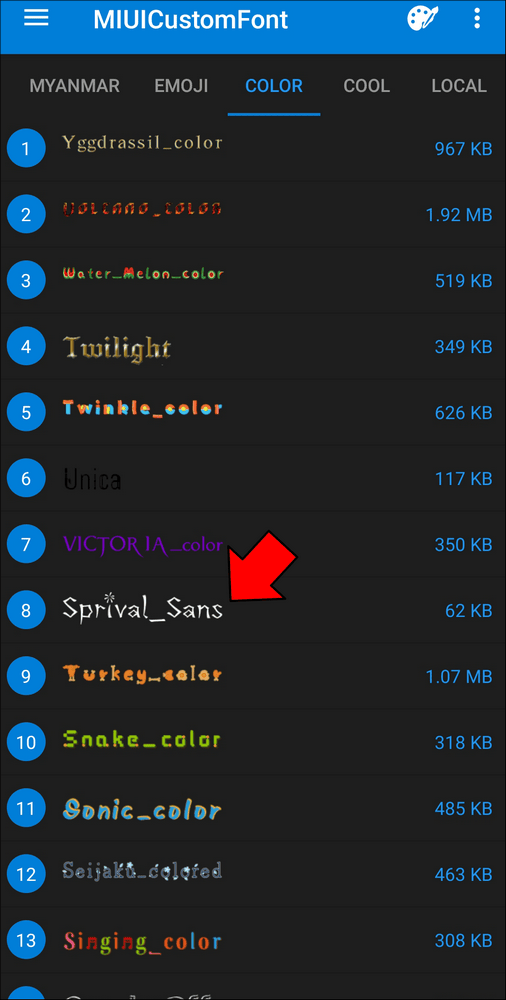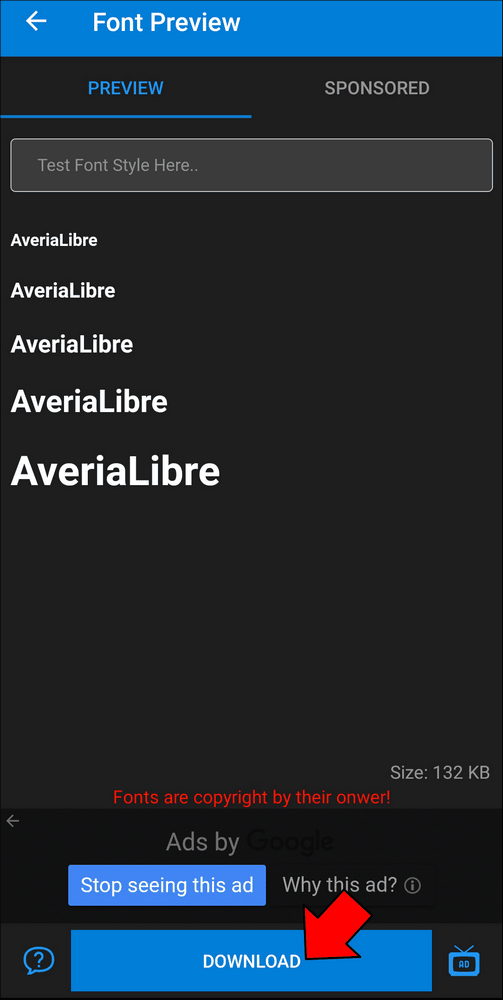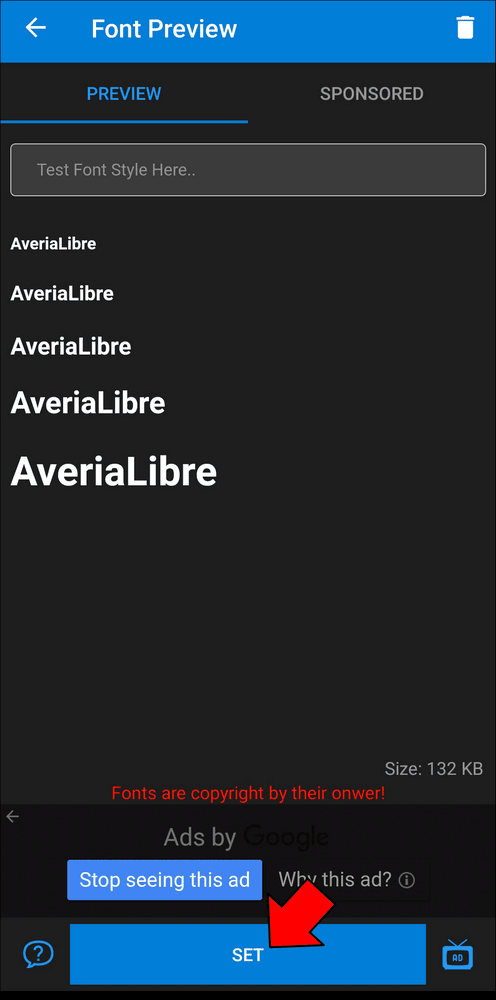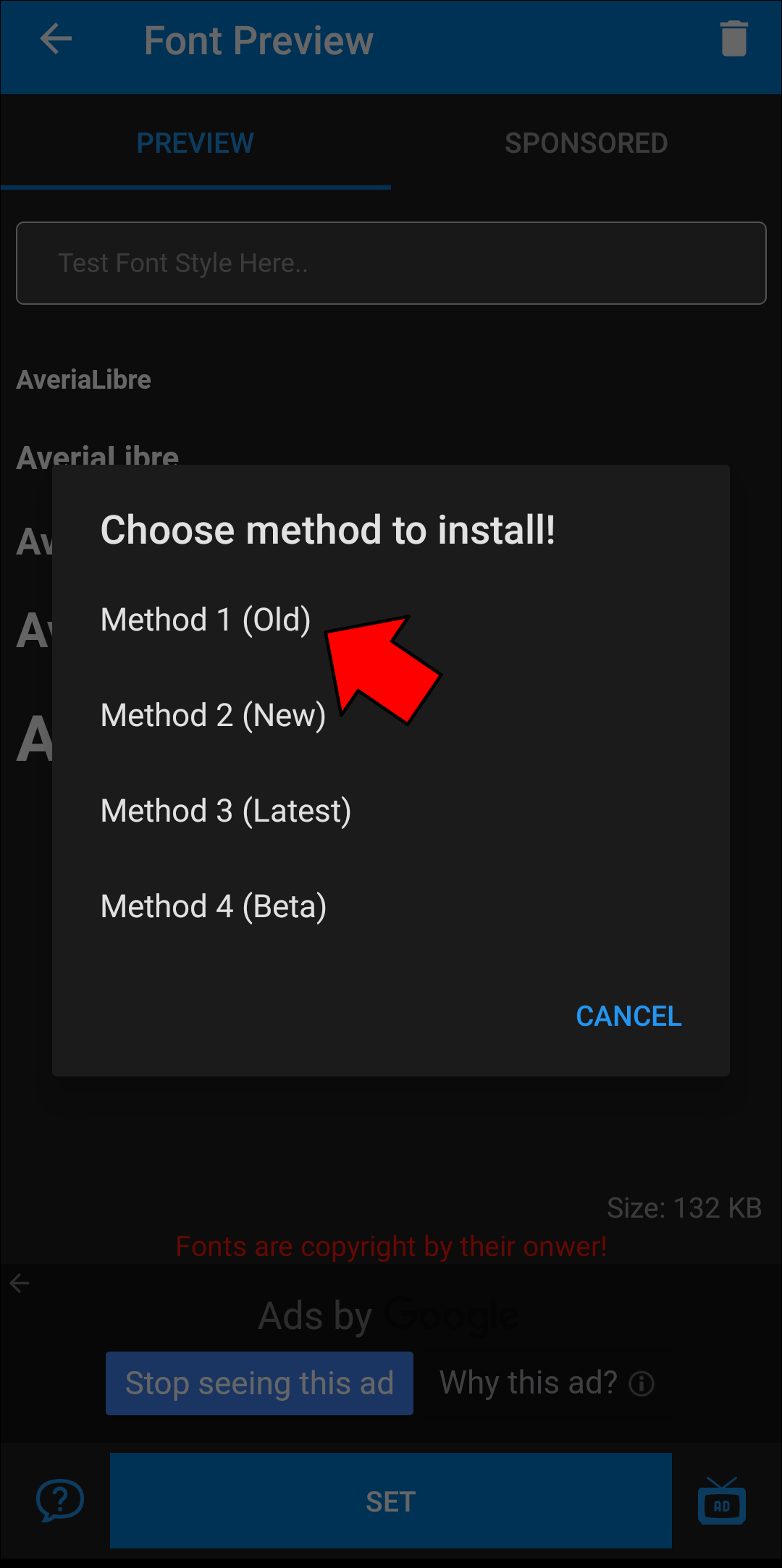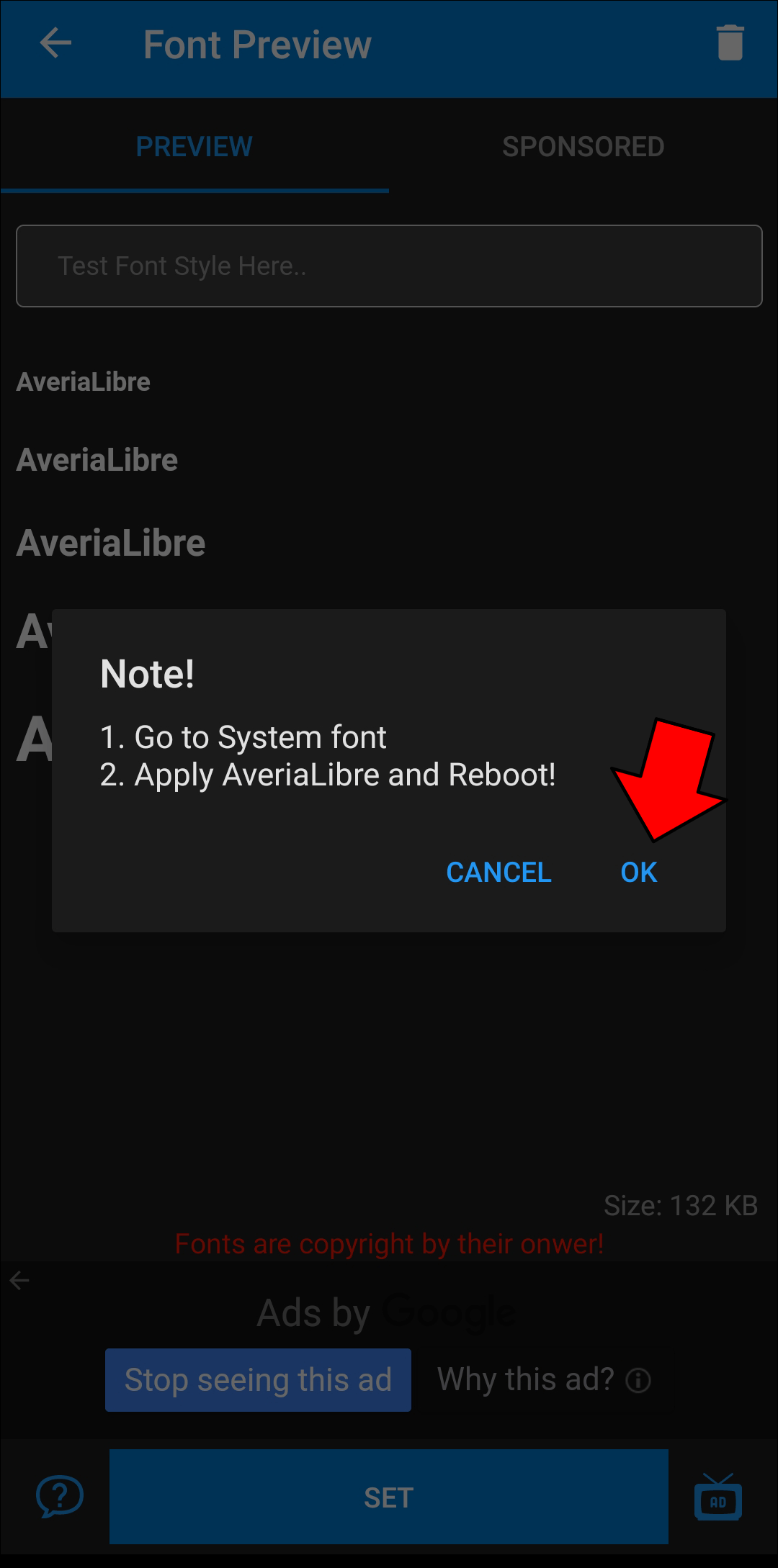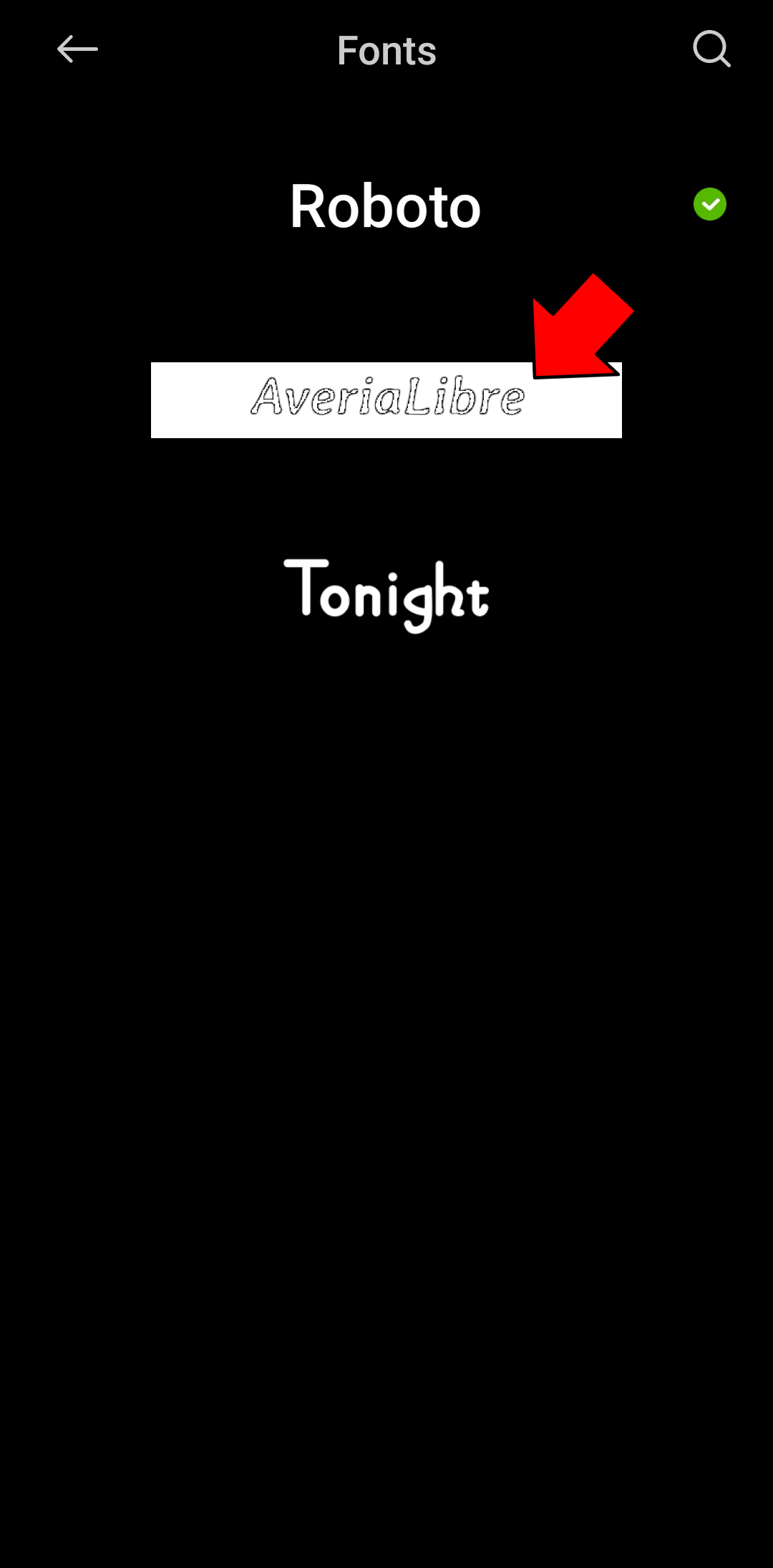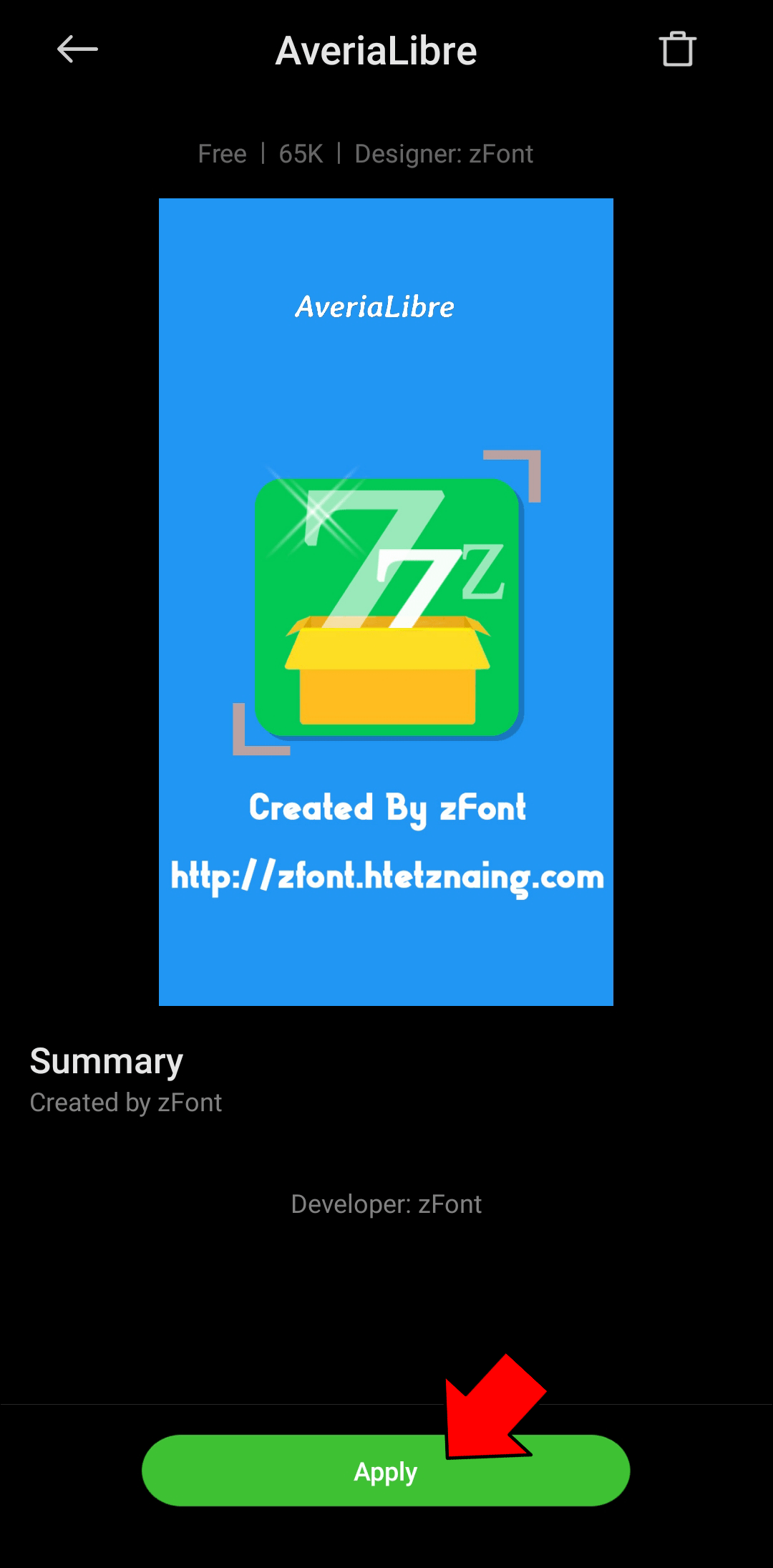توفر جوالات MIUI للمستخدمين العديد من الفرص للتخصيص. يمكنك تغيير شاشة القفل أو الخلفية لتعكس شخصيتك. من الممكن أيضًا ضبط الخط وحجمه بحيث يتماشيان مع تفضيلاتك الشخصية. على الرغم من صعوبة بعض المستخدمين في هذه العملية، إلا أنها بسيطة نسبيًا.
ستوضح هذه المقالة كل ما تحتاج لمعرفته حول تغيير خط جوال MIUI الذكي الخاص بك. استمر في القراءة لمعرفة المزيد.
طريقة تغيير الخط
لم تطرح Xiaomi بعد طريقة سهلة الاستخدام تسمح للمستخدمين بتعديل نمط النص من خلال إعدادات نظام هواتفهم. على الرغم من أن معظم الناس يفترضون أنه من المستحيل تغيير أنماط الخطوط، إلا أن هذا ليس صحيحًا. يمكنك تخصيص جوالك وتعديل نمط النص باستخدام تطبيق “Themes”. على الرغم من استخدامه بشكل أساسي لتثبيت سمات جديدة لتغيير الواجهة، إلا أنه يحتوي أيضًا على خيارات لمعالجة الخطوط.
إليك طريقة تغيير نمط الخط على جوال MIUI:
- انتقل إلى “الإعدادات” وانتقل إلى “الإعدادات الإضافية”.

- انقر على “المنطقة” واختر “هونغ كونغ” أو “الهند”. بدلاً من ذلك، استخدم قائمة البحث لتغيير المنطقة بسرعة.

- اخرج من “الإعدادات” وابدأ تشغيل تطبيق “السمات”.

- انتقل إلى أسفل الشاشة وانقر على أيقونة “T” الصغيرة في الزاوية اليمنى.

- ستعرض النافذة الجديدة خيارات الخط المختلفة.

- اضغط على الزر الأخضر “تنزيل مجاني” بجوار النمط الذي تفضله كثيرًا. قبل أن يقوم الهاتف بتنزيل الخط، قد تشاهد مقطع فيديو ترويجيًا.

- اضغط على زر “تطبيق”.

- أعد تشغيل جوالك.

سيؤثر الخط الجديد على جميع التطبيقات المثبتة عند تشغيل الهاتف. قم بتشغيل التطبيقات المستخدمة بشكل متكرر لمعرفة ما إذا كنت راضيًا عن التغييرات أم لا.
إذا كنت غير متأكد من تبديل موقع جوالك، فلا داعي للقلق. لن يؤدي تعديل قسم “المنطقة” إلى تغيير إعدادات اللغة. عند اختيار “هونج كونج” أو “الهند”، ستستمر واجهة MIUI في استخدام اللغة الإنجليزية.
بعد اللعب بأنماط مختلفة، قد ترغب في العودة إلى تصميم الخط الافتراضي. للقيام بذلك:
- قم بتشغيل تطبيق “Themes” وانتقل إلى رمز “الخط”. توجد أيقونة “الخط” في الجزء السفلي الأيمن من الواجهة.

- انقر على “خطوطي”.

- اضغط على “Roboto”. إنه نمط الخط الافتراضي على جوالات Redmi و Xiaomi الذكية.

- اضغط على زر “تطبيق”.

- أعد تشغيل جوالك.

سيعود النص إلى نمط MIUI الأصلي.
MIUI تغيير حجم الخط
على الرغم من أن حجم الخط الافتراضي يمنح النص مظهرًا واضحًا ونظيفًا، إلا أن الحجم الافتراضي قد لا يعمل مع جميع المستخدمين. لحسن الحظ، يمكنك تغيير الحجم وتعديل مظهر جميع النصوص التي تظهر على الشاشة. ستساعدك الخطوات التالية على القيام بذلك:
- توجه إلى “الإعدادات” في جوالك وانقر على علامة التبويب “العرض”.

- مرر عبر قائمة الخيارات وانقر على “حجم النص”.

- سترى شريط تمرير أسفل الشاشة. حرّك شريط التمرير لتعديل حجم الخط. يتم تحديد الحجم الأصغر كـ “XXS”، بينما يشير “XXL” إلى الخيار الأكبر.
ستؤثر التغييرات على حجم النص في جميع التطبيقات. إذا لم تكن متأكدًا من التعديلات، فيمكنك التجربة ورؤية كيف تبدو الحروف في التطبيقات الأكثر استخدامًا.
هناك طريقة أخرى لإضفاء الطابع الشخصي على واجهة جوالك عن طريق تغيير لون الخط. للقيام بذلك:
- افتح “الإعدادات” في جوالك واضغط على “الشاشة”.

- حدد خيار “نظام الألوان”.

- قم بتعديل نظام ألوان الخط.

بالإضافة إلى اختيار اللون المفضل لديك، يمكنك ضبط درجة حرارته لإنشاء الظل الذي تفضله.
طريقة تغيير الخط في MIUI بدون روت
بينما يحتوي تطبيق “Themes” على العديد من أنماط الخطوط الجذابة، إلا أن التحديد محدود للغاية. قد يكون أولئك الذين يبحثون عن تصميمات أكثر إبداعًا غير راضين عن الخيارات المتاحة. والخبر السار هو أن العديد من تطبيقات الجهات الخارجية ستساعدك في العثور على نمط يميزك عن جميع المربعات.
على سبيل المثال، يعد تطبيق MIUI Font Changer خيارًا ممتازًا لتعديل نمط الحروف دون الوصول إلى الروت لهاتفك. لاستخدام التطبيق:
- انتقل إلى متجر Google Play وقم بتثبيت MIUI Font Changer.

- قم بتشغيل التطبيق.

- يتم تنظيم الخطوط في مجموعتين. انتقل إلى مجموعتي “Color” و “Cool” واعرف الخط الذي يلفت انتباهك.

- اضغط على الخط لمعاينته.

- عندما تجد تصميمًا يعجبك، اضغط على الزر “تنزيل”. |

- حدد “تعيين”.

- ينشئ الإجراء أرملة جديدة تعرض أربعة خيارات للتثبيت. للحصول على أفضل النتائج، انتقل إلى الخيار الأول وحدد “الطريقة الأولى (القديمة)”.

- اضغط على “موافق”.

- افتح تطبيق “Themes” وابحث عن الخط الذي تم تنزيله في قسم “الخطوط”.

- اضغط على “تطبيق”.

بعد إعادة تشغيل جوالك، سيقوم النظام بتطبيق الخط المحدد في جميع التطبيقات.
لاحظ أن هذه الطريقة تعمل فقط مع أجهزة MIUI 7 أو 8 أو 9 أو 10. على الرغم من أن مستخدمي MIUI 12 أو 12.5 لديهم فرص تخصيص أقل، لا يزال بإمكانهم استخدام تطبيق “Themes” لتعديل حجم الخط ونمطه.
قم بتغيير نمط الخط وحجمه ولونه بسهولة
تتمتع جوالات MIUI بالعديد من خيارات التخصيص التي تتيح لك تغيير الخلفية أو السمة أو نغمة الرنين. ولكن يمكنك تحسين مظهر الشاشة عن طريق تعديل نمط الخط أو حجمه أو لونه باستخدام تطبيق “Themes”. إذا كنت تشعر أن أياً من التصميمات لا يناسبك، فيمكنك تنزيل أداة خارجية مثل MIUI Font Changers وتثبيت نمط خط لافت للنظر.
هل قمت بتخصيص الخط على جوال MIUI الخاص بك من قبل؟ هل قمت بتغيير لون أو حجم الحروف؟ اسمحوا لنا أن نعرف